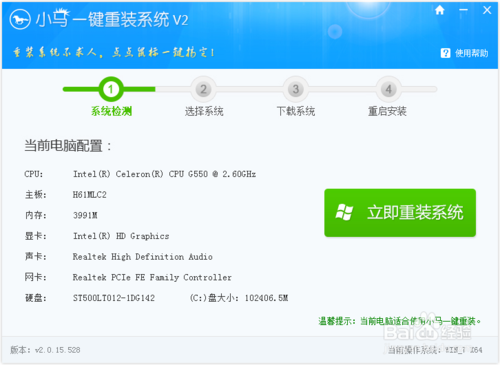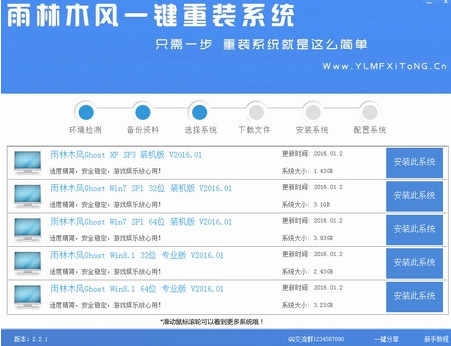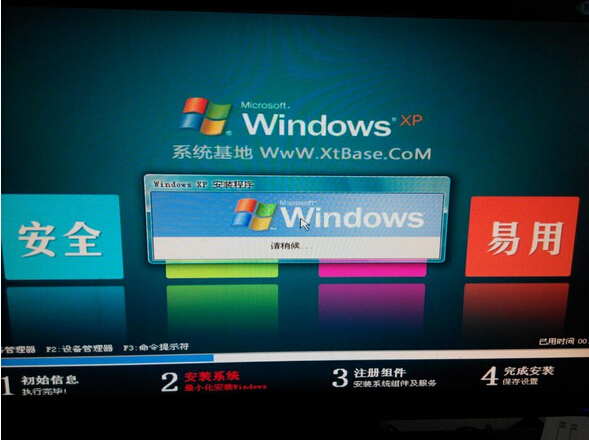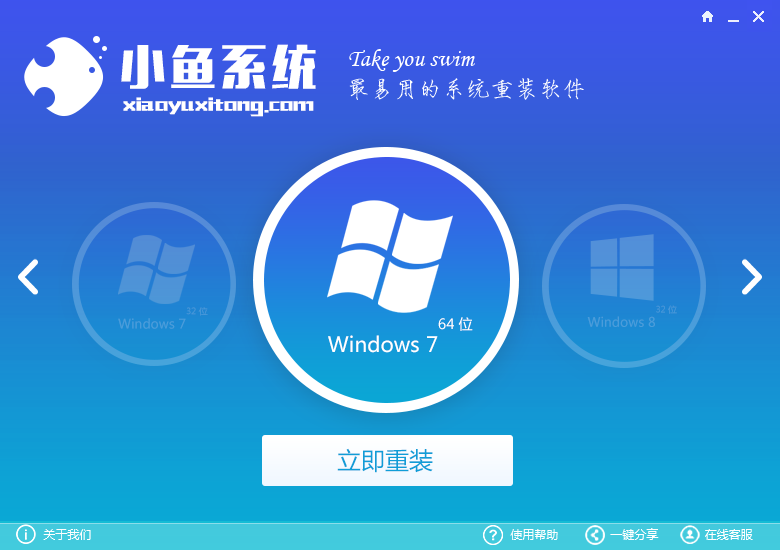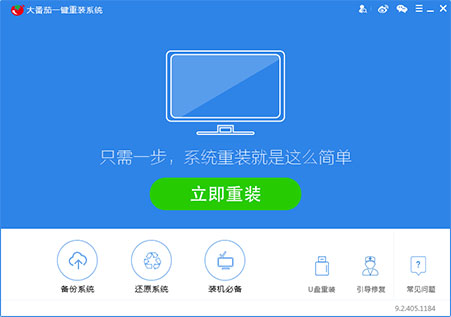怎么查看iTunes版本 如何查看itunes版本
更新时间:2017-06-26 14:42:42
可能有很多网友不知道如何查看 iTunes 的版本号,下面为大家分享一下如何查看版本的操作方法。

怎么查看iTunes版本 一、这里以 iTunes 11 为例,首先打开 iTunes 软件,如图所示

怎么查看iTunes版本 二、接下来请按一下键盘上的“Alt”键,iTunes 就会在顶部出现一排菜单栏,如图所示

怎么查看iTunes版本 三、然后用鼠标点击“帮助”菜单,如图所示

怎么查看iTunes版本 四、在帮助菜单中点击“关于 iTunes”选项,如图所示

怎么查看iTunes版本 五、最后就可以看到我们当前使用的 iTunes 版本号了,如图所示 注:版本号是以滚动字幕显示

怎么查看iTunes版本
系统重装相关下载
Win7技巧相关推荐
重装系统软件排行榜
- 【电脑系统重装】小马一键重装系统V4.0.8装机版
- 【电脑重装系统】黑云一键重装系统软件V4.2免费版
- 深度一键重装系统软件V8.8.5简体中文版
- 【重装系统】魔法猪一键重装系统工具V4.5.0免费版
- 【重装系统】无忧一键重装系统工具V5.8最新版
- 【一键重装系统】系统基地一键重装系统工具V4.0.8极速版
- 系统重装软件系统之家一键重装V1.3.0维护版
- 雨林木风一键重装系统工具V7.6.8贡献版
- 【电脑重装系统】系统之家一键重装系统V6.0精简版
- 小白一键重装系统v10.0.00
- 【重装系统软件下载】屌丝一键重装系统V9.9.0尊享版
- 【电脑重装系统】小马一键重装系统V7.5.3
- 系统基地一键重装系统工具极速版V4.2
- 黑云一键重装系统软件下载免费版5.9.6
- 【电脑重装系统】系统之家一键重装系统软件V5.3.5维护版
重装系统热门教程
- 系统重装步骤
- 一键重装系统win7 64位系统 360一键重装系统详细图文解说教程
- 一键重装系统win8详细图文教程说明 最简单的一键重装系统软件
- 小马一键重装系统详细图文教程 小马一键重装系统安全无毒软件
- 一键重装系统纯净版 win7/64位详细图文教程说明
- 如何重装系统 重装xp系统详细图文教程
- 怎么重装系统 重装windows7系统图文详细说明
- 一键重装系统win7 如何快速重装windows7系统详细图文教程
- 一键重装系统win7 教你如何快速重装Win7系统
- 如何重装win7系统 重装win7系统不再是烦恼
- 重装系统win7旗舰版详细教程 重装系统就是这么简单
- 重装系统详细图文教程 重装Win7系统不在是烦恼
- 重装系统很简单 看重装win7系统教程(图解)
- 重装系统教程(图解) win7重装教详细图文
- 重装系统Win7教程说明和详细步骤(图文)